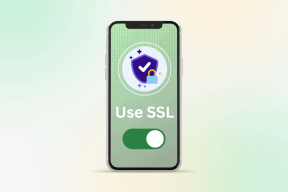Popravite napako lokalnega imena naprave je že v uporabi v sistemu Windows
Miscellanea / / November 28, 2021
Omrežni pogoni so pomemben element mnogih organizacij. Olajšajo povezavo med več napravami in bistveno olajšajo komunikacijo znotraj sistema. Čeprav je prednosti omrežnega pogona nešteto, s seboj prinašajo napake lokalnih naprav, ki motijo celoten potek dela sistema. Če ste bili na strani zapletov, ki jih povzročajo lokalne naprave, preberite naprej, da ugotovite, kako lahko popraviti Napaka lokalne naprave je že v uporabi v sistemu Windows.
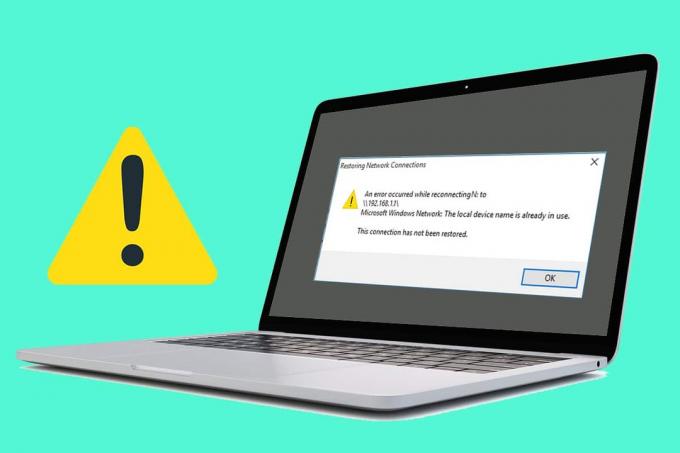
Vsebina
- Popravite napako, da je ime lokalne naprave že v uporabi v sistemu Windows 10
- Kaj dobim sporočilo »Ime lokalne naprave je že v uporabi«?
- 1. način: Ponovno preslikajte pogon z ukaznim oknom
- 2. način: omogočite skupno rabo datotek in tiskalnikov
- 3. način: dodelite nove črke pogona, da spremenite imena lokalnih naprav, ki so že v uporabi
- 4. način: Znova zaženite storitev brskalnika v računalniku
- 5. način: Izbrišite vrednost registra
- 6. način: Ustvarite prostor v strežniku
Popravite napako, da je ime lokalne naprave že v uporabi v sistemu Windows 10
Kaj dobim sporočilo »Ime lokalne naprave je že v uporabi«?
Eden od glavnih razlogov za to napako je nepravilna preslikava pogona. Preslikava pogona, kot že ime pove, preslika datoteke na določen pogon. V organizacijah z več sistemi je preslikava pogona bistvena za povezovanje črke lokalnega pogona z datotekami za shranjevanje v skupni rabi. Napako lahko povzročijo tudi napačno konfigurirane nastavitve požarnega zidu, poškodovane datoteke brskalnika in nepravilni vnosi v Windows register. Ne glede na vzrok je težavo z "ime naprave že v uporabi" mogoče odpraviti.
1. način: Ponovno preslikajte pogon z ukaznim oknom
Preslikava pogona je eden najbolj priljubljenih in učinkovitih načinov za reševanje težave. Z ukaznim pozivom lahko ročno izvedete postopek in popraviti Sporočilo o napaki Lokalno ime naprave je že v uporabi.
1. Z desno tipko miške kliknite meni Start in kliknite na »Ukazni poziv (Skrbnik).«

2. V ukazno okno vnesite naslednjo kodo in pritisnite enter: neto uporaba *: /delete.
Opomba: Namesto '*« morate vnesti ime pogona, ki ga želite prerazporediti.
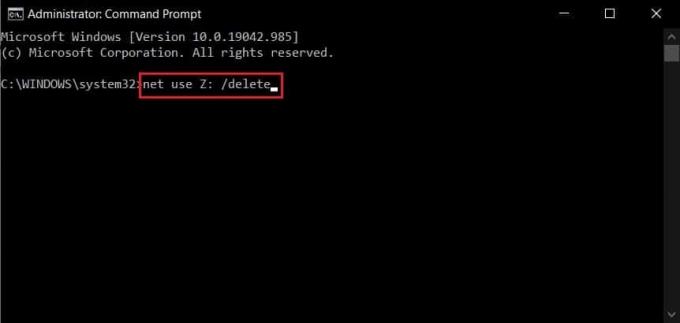
3. Črka pogona bo izbrisana. Zdaj vnesite drugi ukaz, da dokončate postopek preslikave, in pritisnite Enter:
net use Z: \\server\share /user: *uporabniško ime* *geslo*
Opomba: The *uporabniško ime* in *geslo* sta ogradi in namesto tega boste morali vnesti prave vrednosti.
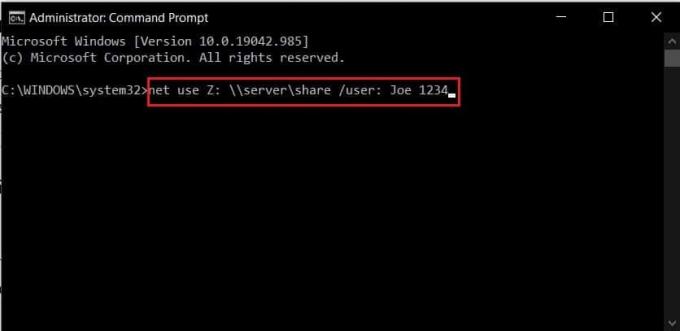
4. Ko je pogon ponovno preslikan, se "Ime lokalne naprave je že v uporabi" napako je treba odpraviti.
2. način: omogočite skupno rabo datotek in tiskalnikov
Možnost skupne rabe datotek in tiskalnikov v sistemu Windows je pomembna za nemoteno delovanje naprav v velikem omrežju. Do te možnosti je mogoče dostopati prek nastavitev požarnega zidu Windows in jo je mogoče enostavno spremeniti.
1. V računalniku odprite nadzorno ploščo in kliknite »Sistem in varnost«.

2. V meniju požarnega zidu Windows Defender, kliknite »Dovoli aplikacijo prek požarnega zidu Windows«.

3. V naslednjem oknu, ki se prikaže, najprej kliknite na Spremeni nastavitve. Nato se pomaknite navzdol in poiščite Skupna raba datotek in tiskalnikov. Omogočite obe potrditveni polji pred možnostjo.

4. Zaprite nadzorno ploščo in preverite, ali lahko popraviti Napaka Lokalno ime naprave je že v uporabi.
3. način: dodelite nove črke pogona, da spremenite imena lokalnih naprav, ki so že v uporabi
V računalniških omrežjih uporabniki pogosto naletijo na pogone, ki nimajo dodeljene črke. To povzroča napake pri preslikavi pogona in otežuje skupno rabo datotek znotraj omrežnega pogona. Obstajajo tudi primeri, ko se črka pogona, ki se odraža v upravitelju diskov, razlikuje od črke v preslikavi omrežja. Vse te težave je mogoče rešiti tako, da pogonu dodelite novo črko:
1. Preden nadaljujete, se prepričajte da se ne izvajajo nobene datoteke ali procesi, povezani s pogonom.
2. Nato z desno tipko miške kliknite začetni meni in izberite Upravljanje diskov.
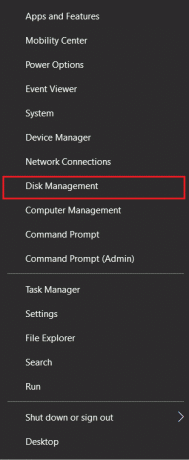
3. VGlasnost' stolpec, izberite pogon povzroča težave in ga kliknite z desno tipko miške.
4. Med možnostmi, ki se prikažejo, kliknite na Spremenite črke in poti pogona.
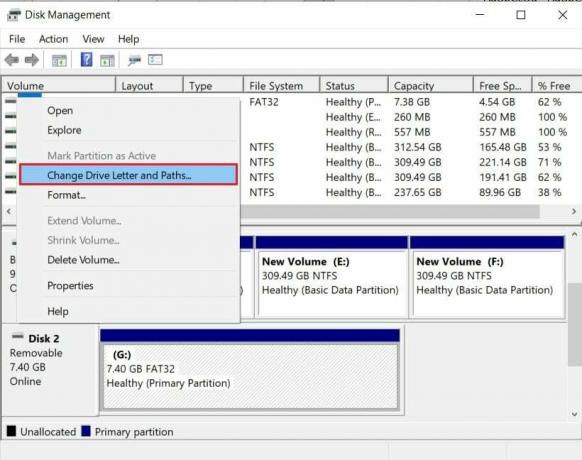
5. Prikaže se majhno okno. Kliknite na "Spremeni" da pogonu dodelite novo črko.
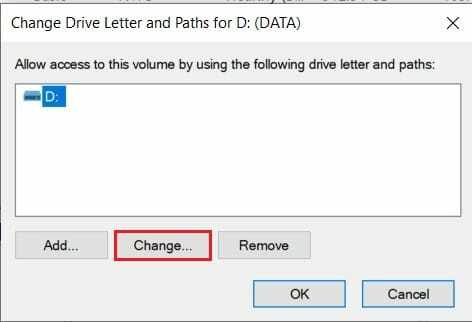
6. Izberite ustrezno črko med razpoložljivimi možnostmi in jo uporabite na pogonu.
7. Z dodeljeno novo črko pogona bo postopek preslikave pravilno deloval in Napako »Ime lokalne naprave je že v uporabi« v sistemu Windows je treba popraviti.
Preberite tudi:Kako odstraniti ali skriti črko pogona v sistemu Windows 10
4. način: Znova zaženite storitev brskalnika v računalniku
Nekoliko nekonvencionalen način za odpravo te težave je ponovni zagon storitve brskalnika v računalniku. Včasih lahko napačna konfiguracija brskalnika posega v postopek preslikave pogona in na koncu povzroči težave.
1. Za ta postopek boste morali znova odpreti ukazno okno. Sledite korakom, navedenim v 1. metodi in zaženite ukazni poziv kot skrbnik.
2. Tukaj vnesite naslednjo kodo: net stop "računalniški brskalnik" in pritisnite Enter.
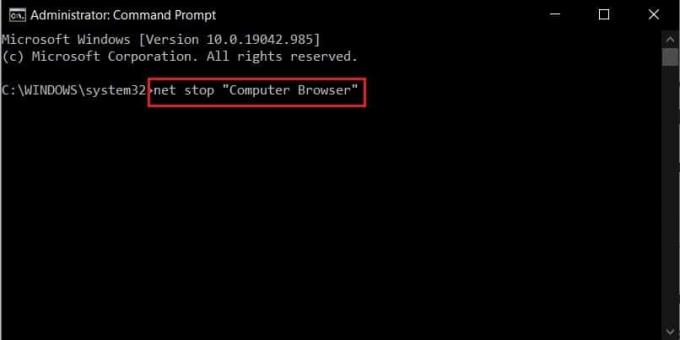
3. Ko je postopek končan, vnesite ukaz za zagon brskalnika in pritisnite Enter:
net start "Računalniški brskalnik"

5. Odpraviti je treba napako Lokalno ime naprave je že v uporabi. Če ne, nadaljujte z naslednjo metodo.
5. način: Izbrišite vrednost registra
Druga uspešna rešitev težave je brisanje določene vrednosti registra iz registra Windows. Nedovoljeno poseganje v register je nekoliko zapleten postopek in ga je treba izvajati zelo previdno. Preden nadaljujete, se prepričajte, da je vaš register varnostno kopiran.
1. V iskalni vrstici Windows poiščite aplikacijo urejevalnik registra in Odpri.

2. Z desno tipko miške kliknite na 'računalnik' možnost in kliknite »Izvozi«.

3. Poimenujte registrsko datoteko in kliknite na 'Shrani' za varno varnostno kopiranje vseh vnosov v registru.
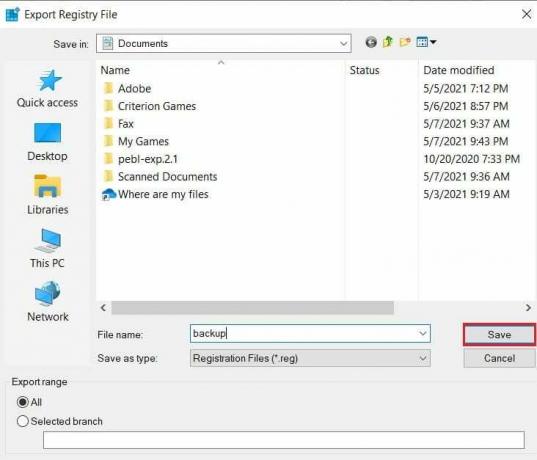
4. Ko so vaši podatki varno shranjeni, se v registru pomaknite na naslednji naslov:
HKEY_CURRENT_USER\Software\Microsoft\Windows\CurrentVersion\Explorer

5. V razdelku raziskovalec, poiščite mapo z naslovom "MountPoints2." Z desno miškino tipko kliknite nanjo in izberite Izbriši, da odstranite vrednost iz registra.
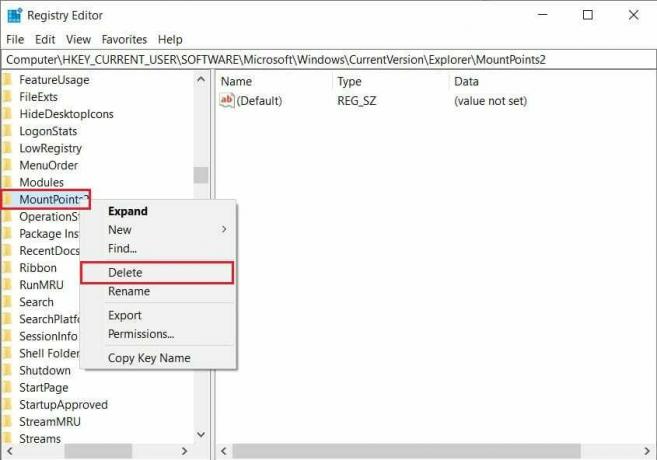
6. Znova zaženite računalnik in preverite, ali je napaka odpravljena.
6. način: Ustvarite prostor v strežniku
V vašem omrežnem sistemu je pomembno, da ima strežniški računalnik prost prostor. Pomanjkanje prostora odpira prostor za napake in na koncu upočasni celoten omrežni pogon. Če imate dostop do strežniškega računalnika, poskusite izbrisati nepotrebne datoteke, da naredite prostor. Če sami ne morete spremeniti strežniškega računalnika, poskusite stopiti v stik z nekom v organizaciji, ki ima dostop in lahko reši težavo namesto vas.
Preslikava pogona je bistveni del mnogih organizacij in igra ključno vlogo pri upravljanju več sistemov v omrežju. Zaradi tega so napake v omrežnem pogonu zelo škodljive, kar prekine potek dela celotnega sistema. Vendar pa bi se z zgoraj omenjenimi koraki morali spopasti z napako in nadaljevati z delom.
Priporočeno:
- Kako skriti pogon v sistemu Windows 10
- 3 načini za spremembo črke pogona v sistemu Windows 10
- Popravite pregrevanje in izklop Xbox One
- Kako nastaviti skupinski DM v Discordu
Upamo, da vam je bil ta priročnik koristen in da ste lahko popraviti Napaka lokalne naprave je že v uporabi v sistemu Windows. Če imate kakršna koli vprašanja, jih zapišite v spodnji razdelek za komentarje in odgovorili vam bomo.